Ajouter des applications
(Tutoriel réalisé par Isabelle Dutailly)
La Framakey 2 a modifié la gestion des applications par rapport à la version antérieure. C’est un changement significatif et un peu désorientant de prime abord. Jusqu’à présent, quand on téléchargeait le pack Windows, on avait aussi tout un ensemble d’applications : bureautique, internet, multimédia, etc., ce qui avait l’avantage de tout installer en une fois, l’inconvénient étant d’une part un téléchargement et une installation pouvant prendre énormément de temps d’autre part.
Ouverture de la Framakey : un nombre d’applications limité à l’essentiel
Une fois téléchargé et installé le pack Windows base propose un minimum d’applications.

Pas de panique, c’est tout à fait normal, vous avez bien fait un téléchargement complet et tout s’est installé normalement. L’écran d’accueil vous propose une seule icône Gérez vos applications. En cliquant dessus, on va pouvoir installer d’autre logiciels pour personnaliser notre clé.
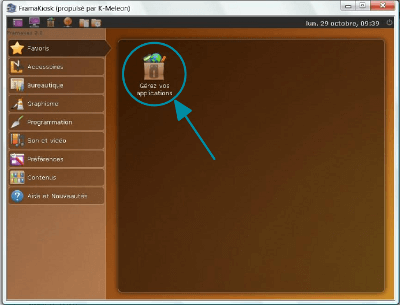
Ajout d’applications
Dans la fenêtre qui s’ouvre, la Framakey vous propose une liste d’applications, il suffit de cocher les cases, en piochant ou non dans les catégories.
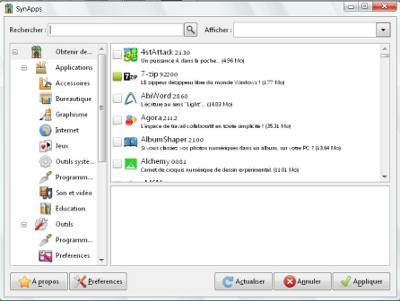
Quand vous avez fait votre marché, cliquez sur le bouton Appliquer, la Framakey lance le processus de téléchargement-installation après avoir au préalable vérifié la capacité de votre clé. Si vous avez été trop gourmand, un message vous le signale, à vous de corriger le tir en décochant des applications dans la liste. Cette partie peut prendre du temps en fonction du nombre d’applications à télécharger, de la qualité de votre connexion et, surtout, de la rapidité de votre clé.
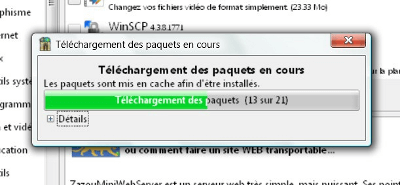
Les applications se rangeront automatiquement dans leurs onglets respectifs : Framafox dans le panneau Internet, Libre-Office dans bureautique, etc. Il est nettement conseillé de choisir l’application FramaKioskTune si vous voulez personnaliser votre clé, notamment en y ajoutant des logiciels que Framasoft ne propose pas ou plus.
Ajout d’autres applications et personnalisation
Téléchargez et décompressez la ou les applications de votre choix dans dossier Apps de votre Framakey. Dans cet exemple, il s’agit de Calibre, logiciel de gestion et de conversion de livres numériques et de Gimp spécialisé dans le traitement d’images.
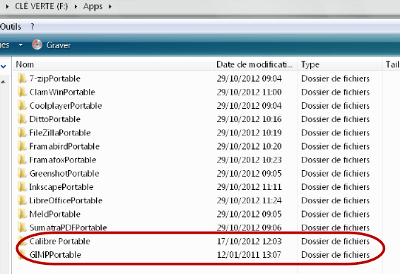
Quand vous cliquez, dans l’onglet Préférences sur Mettez à jour les menus, les deux logiciels que vous avez ajoutés apparaîtront dans l’onglet Autre.
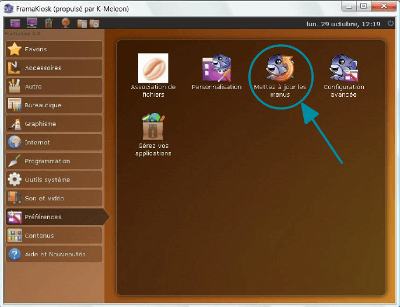
Cliquer sur Mettez à jour les menus pour que vos applications apparaissent dans le panneau Autre du kiosque. Quitte à avoir une clé personnalisée autant que ça soit franchement du sur-mesure. Rendez-vous, toujours dans le panneau Préférences sur l’icône Personnalisation. Une nouvelle fenêtre apparaît. Cliquez sur le nom de l’application portable que vous voulez personnaliser, par exemple celle d’un logiciel ajouté par vous comme ici Calibre. Remplissez ou modifiez les champs Titre et Description si nécessaire. Cliquez sur Appliquer pour valider les informations.
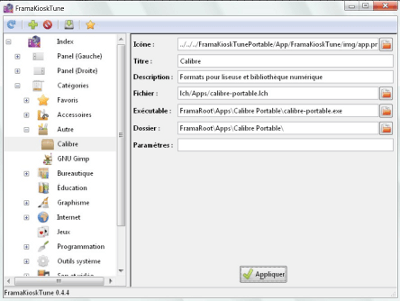
Pour ranger l’application dans un autre onglet : glissez-là au bon endroit, cliquer aussi sur Appliquer. Une fois tous ces petits travaux faits, retourner sur les Préférences du kiosque et Mettez à jour les menus. Votre application sera dans le nouvel onglet.
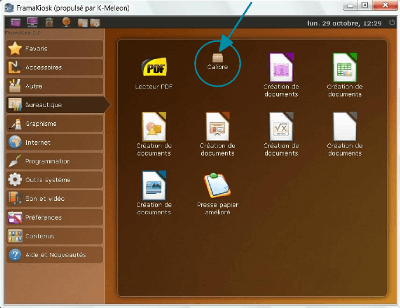
Vous pourrez refaire ces opérations quand vous voulez pour moduler la clé à votre gré et tester diverses applications.